Съдържание
По време на работа в Microsoft Excel с работните листове, свързани с продажбите. , Понякога се налага да форматираме редове от данни. Графиката показва тенденцията в дела на продажбите, който те допринасят, а НЕ тенденцията в абсолютната им стойност. Форматиране на редове от данни в Excel Това е лесна задача. Това е и задача, която спестява време. Днес, в тази статия, ще научим две бързи и подходящи начини за форматиране на серии от данни в Excel ефективно с подходящи илюстрации.
Изтегляне на работна тетрадка за практика
Изтеглете тази учебна тетрадка, за да се упражнявате, докато четете тази статия.
Форматиране на серия от данни.xlsx2 бързи стъпки за форматиране на серии от данни в Excel
Да речем, че имаме набор от данни, който съдържа информация за няколко Търговски представители на Група XYZ. Сайтът Име на Търговски представители и техните продажби през няколко тримесечия са дадени в колони B, C, D, и E съответно. От нашия набор от данни ще създадем диаграма, за да форматираме сериите от данни, и ще приложим Вмъкване на лента за форматиране на сериите от данни на диаграма в Excel . Ето преглед на набора от данни за днешната ни задача.

Стъпка 1: Създаване на набор от данни с подходящи параметри
В тази част ще създадем набор от данни, за да форматираме серии от данни диаграма в Excel . Ще направим набор от данни, който съдържа информация за няколко Търговски представители на Група Армани. Ще дадем форматиране на серии от данни на Търговски представители . Така нашата съвкупност от данни става.

Стъпка 2: Форматиране на поредица от данни с помощта на опцията за диаграма в Excel
Използване на Вмъкване на лента, ще импортираме диаграма от нашия набор от данни в форматиране на сериите от данни . това е лесна задача. това е и задача, която спестява време. нека следваме инструкциите по-долу, за да създадем диаграма за наблюдение на напредъка в Excel !
- Най-напред изберете обхвата от данни, за да съставите диаграма. От нашия набор от данни избираме B4 към E15 След като изберете обхвата на данните, от вашия Вмъкване на лента, отидете на адрес,
Вмъкване → Графики → Триизмерна колона
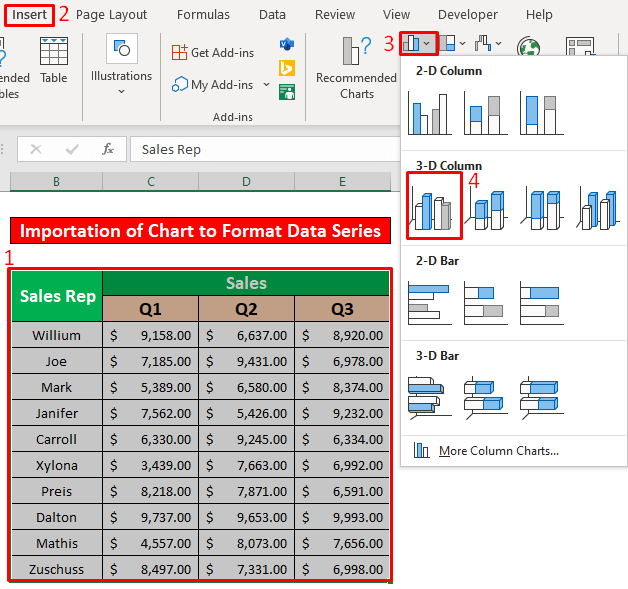
- В резултат на това ще можете да създадете 3-D колона диаграма, която е показана на долната снимка.

- Сега ще форматираме сериите от данни на диаграмата. Първо, натиснете левия бутон на мишката върху някоя колона от Тримесечие 3 Второ, натиснете десния бутон на мишката върху колоната на Тримесечие 3. В резултат на това пред вас ще се появи прозорец. В прозореца изберете Форматиране на серия данни опция.

- Следователно, a Форматиране на серия данни Сега от Опции за серия, дайте Дълбочина на пролуката 180% и Ширина на пролуката 150% . След това проверете кутия под Форма на колоната опция .

- След това ще променим цвета на колоната. Ще променим цвета на колоната от сив към зелен както е показано на снимката по-долу.

- В резултат на това ще можете да Форматиране на серия данни на 3-D колона диаграма, която е показана на долната снимка.

Нещата, които трябва да запомните
👉 #N/A! грешка възниква, когато формулата или функция във формулата не успее да намери данните, към които се отнася.
👉 #DIV/0! грешка се получава, когато дадена стойност се раздели на нула(0) или препратката към клетката е празна.
Заключение
Надявам се, че всички подходящи стъпки, споменати по-горе, за форматиране на сериите от данни в диаграма сега ще ви провокира да ги прилагате във вашия Excel електронни таблици с по-голяма производителност. Ще се радваме да се чувствате свободни да коментирате, ако имате някакви въпроси или запитвания.

